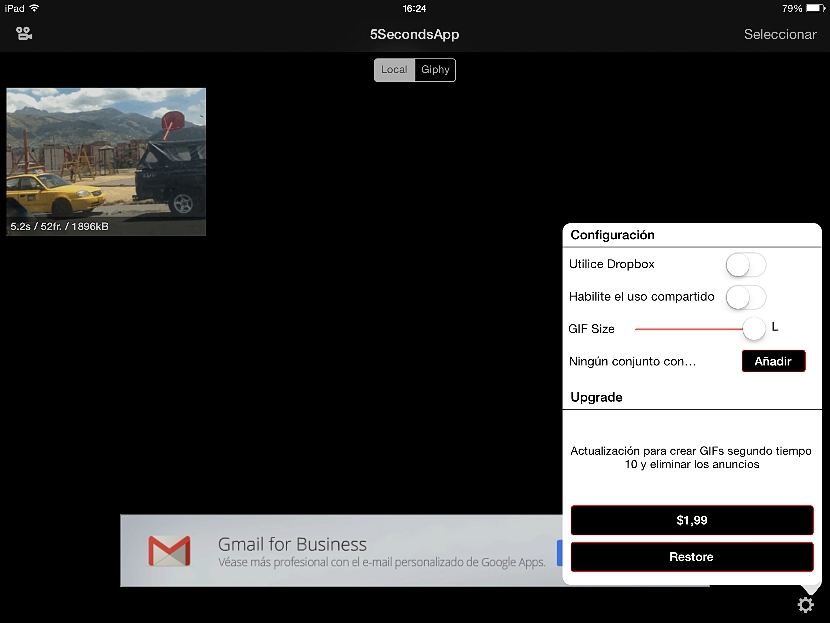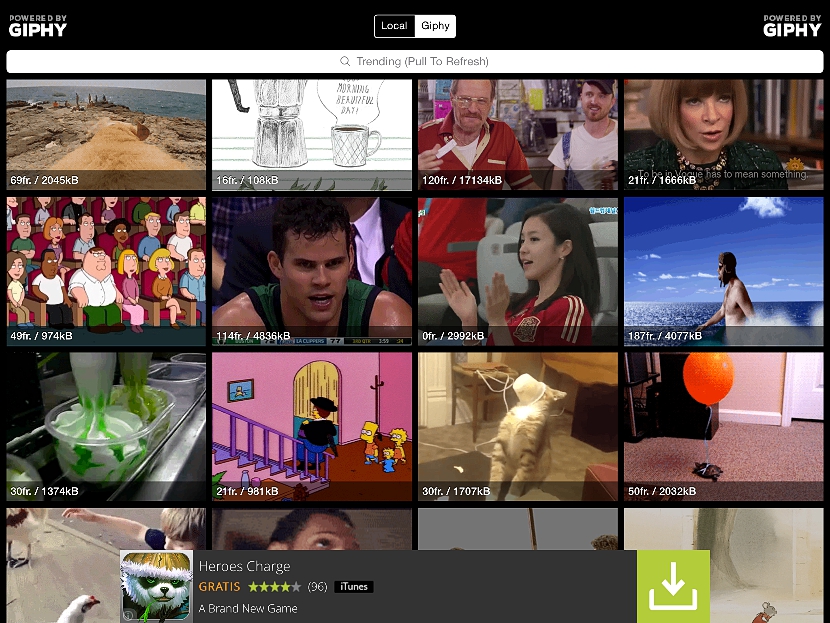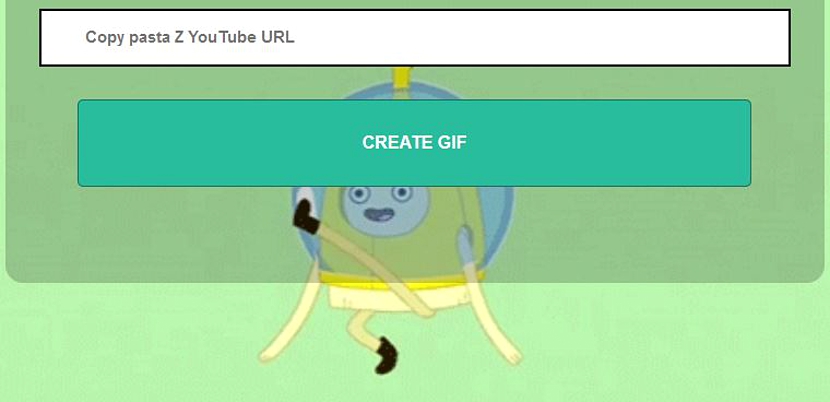Анимированный GIF всегда представляет собой очень привлекательный элемент, которым можно поделиться по электронной почте или SMS-сообщением с разными типами контактов и друзьями; С этой целью многие разработчики внесли различные предложения, чтобы иметь возможность создать анимированный GIF с помощью различных инструментов на своих персональных компьютерах.
Лучше всего, когда мы можем использовать онлайн-приложение, которое помогает нам создавать этот анимированный GIF, хотя эта рабочая среда, к сожалению, не применима для мобильных устройств даже при наличии хорошего интернет-браузера. По этой причине ниже мы предлагаем несколько инструментов, которые мы могли бы использовать для создания анимированного GIF-изображения с нашего iPad или планшета Android, не упуская возможности выполнять ту же задачу на персональном компьютере с Windows или Mac.
Создайте анимированный GIF на мобильных устройствах
То, что мы предложили выше, - это великая истина, с которой столкнулись многие люди; Несмотря на то, что различные типы веб-приложений предлагают своим пользователям возможность выполнять конкретную задачу, запрограммированную на платформе любого типа, наличие интернет-браузера на мобильных устройствах - не единственный элемент, который мы должны учитывать. для того, чтобы создать какой-то конкретный проект. Говоря об анимированных гифках, есть интересный инструмент, который можно скачать из Apple Store или из Google Play Store, то же самое, что имеет имя Приложение 5Seconds и это предоставляется бесплатно, хотя и с некоторыми ограничениями.
Если у вас есть мобильное устройство (телефон или планшет) и вы хотите начать создавать анимированный GIF-файл с этих компьютеров, мы рекомендуем вам загрузить 5SecondsApp из соответствующих магазинов, как мы предложили выше.
После того, как вы установили и запустили его, вы обнаружите вначале несколько запутанный интерфейс, потому что нет специального руководства по управлять и контролировать каждую из функций этого приложения. В интерфейсе вы прежде всего найдете несколько элементов, которые вы должны учитывать, а именно:
Видеокамера. Вы можете найти значок с этой характеристикой в верхнем левом углу, который вы можете выбрать для выполнения различных типов задач перед началом создания анимированного GIF-изображения; это говорит о том, что вы можете:
- Снимайте видео с помощью камеры мобильного устройства.
- Найдите видео в своей галерее или фотоальбоме на мобильном устройстве.
- Используйте фотографии в своих альбомах.
Вы можете выбрать любой из элементов, отображаемых в этом окне, чтобы начать создание анимированного GIF-изображения с помощью нескольких простых шагов.
Выбирать. Если у вас есть захваченное видео или один из ваших альбомов, вы должны нажать эту кнопку, расположенную в верхней правой части; с ним у вас будет возможность начать вносить небольшие изменения. Например, если видео слишком длинное, вам предлагается выбрать небольшой фрагмент. Позже вы могли бы разместить несколько небольших фильтр, чтобы сделать вашу анимацию более привлекательной; Если вы сняли видео и в то же время не собираетесь использовать его в любое время, вы можете выбрать значок «мусорный бак», расположенный в правом нижнем углу, чтобы удалить его немедленно.
конфигурация. Маленькая шестеренка расположена в правом нижнем углу главного меню; там у вас будет возможность выбрать лучшее качество (размер) Animated Gif с импортированным видео. Вы также можете выбрать возможность использования DropBox, чтобы делиться своими творениями с разным количеством друзей. Здесь вы будете проинформированы о том, что приложение можно обновить с помощью платной лицензии, что позволит получить анимированный Gif продолжительностью примерно 10 секунд и без рекламы на интерфейсе.
Обзор лучших творений анимированных гифок
В главном меню интерфейса в 5SecondsApp ближе к средней части вы найдете две очень важные опции. Один из них говорит: «месте«, Который вы можете использовать для выполнения всех операций, которые мы упомянули выше, а это означает, что у вас будет возможность работать с файлами, расположенными на этих мобильных устройствах.
Другой вариант - это кнопка с названием Giphy, то же самое, что при выборе предложит вам возможность просмотреть лучшие анимированные гифки; Возможно, это поможет вам просмотреть эту галерею, чтобы у вас был небольшой пример того, что вы могли бы делать в определенный момент со своими творениями.
Создайте GIF-анимацию с персонального компьютера
Если вы хотите использовать не мобильные устройства, а ваш персональный компьютер, вы можете перейти к интересному веб-приложению с названием GifYoutube.com; с ним у вас будет возможность работать в интернет-браузере, чтобы создать анимированный GIF с видео, размещенным на YouTube.
В пространстве, которое вы видите в его интерфейсе, вам нужно только скопируйте ссылку, которая принадлежит видео YouTube вы хотите работать, чтобы создать этот анимированный GIF.
Как вы можете полюбоваться, с помощью небольших уловок, которым очень легко следовать, и практически бесплатных инструментов, у нас будет возможность создать анимированный GIF, отличный от других.